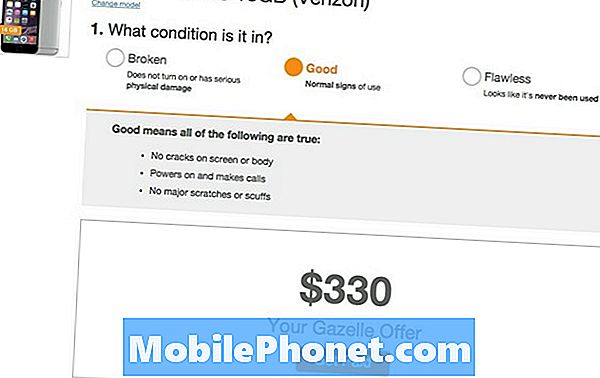Περιεχόμενο
- Πώς να εγκαταστήσετε την κάρτα SIM
- Πώς να αφαιρέσετε την κάρτα SIM
- Πώς να επαναφέρετε τη συσκευή
- Πώς να χρησιμοποιήσετε τη γρήγορη φόρτιση
- Αφαίρεση μπαταρίας (Συχνές ερωτήσεις - Απάντηση)
- Υποστήριξη κάρτας SD (Συχνές ερωτήσεις - Απάντηση)
- Η είσοδος αφής δεν αναγνωρίζεται (Συχνές ερωτήσεις - Απαντήθηκε)
- Εφαρμογή Smart Manager (Συχνές ερωτήσεις - Απάντηση)
Καλώς ήλθατε στην πρώτη έκδοση του Tutorials Samsung Galaxy S6, πώς συμβουλές και συμβουλές. Πρόκειται για μια σειρά οδηγών που προσφέρουμε σκόπιμα σε όλους τους νέους χρήστες του Galaxy S6 που χρειάζονται σχετικές πληροφορίες, καθώς και απαντήσεις σε συχνές ερωτήσεις και αναφορές σχετικά με τη χρήση του τελευταίου ναυαρχικού τηλεφώνου της Samsung φέτος.
Το πρώτο μέρος αυτής της σειράς καλύπτει τις βασικές λειτουργίες, ιδίως σχετικά με τη χρήση κάρτας SIM, μπαταρίας, καθώς και απαντήσεις σε Συχνές Ερωτήσεις (FAQs) σε εξωτερική υποστήριξη κάρτας SD, χρήση της δυνατότητας γρήγορης φόρτισης και της εφαρμογής έξυπνου διαχειριστή νέο smartphone Samsung.
Ακολουθεί μια πλήρης λίστα θεμάτων που θα αντιμετωπιστούν σε ολόκληρη την ανάρτηση:
- Πώς να εγκαταστήσετε την κάρτα SIM
- Πώς να αφαιρέσετε την κάρτα SIM
- Πώς να επαναφέρετε τη συσκευή
- Πώς να χρησιμοποιήσετε τη γρήγορη φόρτιση
- Αφαίρεση μπαταρίας (FAQ)
- Υποστήριξη κάρτας SD (Συχνές ερωτήσεις)
- Η είσοδος αφής δεν αναγνωρίζεται (Συχνές ερωτήσεις)
- Εφαρμογή Smart Manager (Συχνές ερωτήσεις)
Πώς να εγκαταστήσετε την κάρτα SIM

- Τοποθετήστε προσεκτικά τον πείρο εξαγωγής στην οπή του δίσκου κάρτας SIM για να χαλαρώσετε το δίσκο. Για να αποφύγετε τυχόν ζημιά στη συσκευή, βεβαιωθείτε ότι ο πείρος εξαγωγής είναι κάθετος προς την οπή.
- Όταν ο δίσκος είναι χαλαρός, τραβήξτε απαλά την κάρτα SIM από την υποδοχή δίσκου κάρτας SIM.
- Τώρα τοποθετήστε την κάρτα SIM στο δίσκο της κάρτας SIM. Βεβαιωθείτε ότι οι λευκές χρυσές επαφές είναι στραμμένες προς τα κάτω.
- Όταν η κάρτα SIM ασφαλιστεί σωστά, τοποθετήστε ξανά το δίσκο της κάρτας SIM στην υποδοχή δίσκου κάρτας SIM.
Για να αποτρέψετε την είσοδο νερού και σκόνης στη συσκευή, βεβαιωθείτε ότι ο δίσκος είναι καλά κλειστός.
Πώς να αφαιρέσετε την κάρτα SIM

- Όπως και με την εγκατάσταση, θα χρειαστεί να χρησιμοποιήσετε τον πείρο εξαγωγής για να αφαιρέσετε την κάρτα SIM. Τοποθετήστε τον πείρο εξαγωγής στην οπή του δίσκου κάρτας SIM για να τον χαλαρώσετε. Ομοίως, ο πείρος εξαγωγής πρέπει να είναι κάθετος προς την οπή για να αποφευχθεί τυχόν ζημιά στη συσκευή.
- Μόλις ο δίσκος είναι χαλαρός, τραβήξτε απαλά το δίσκο κάρτας SIM από την υποδοχή του δίσκου κάρτας SIM.
- Τέλος, αφαιρέστε την κάρτα SIM.
Ακολουθήστε τα ίδια βήματα από το 1 έως το 2 για να τοποθετήσετε ξανά το δίσκο της κάρτας SIM στην υποδοχή του δίσκου κάρτας SIM. Φροντίστε να κλείσετε καλά το δίσκο για να αποτρέψετε τη διείσδυση νερού και σκόνης στο τηλέφωνό σας.
Πώς να επαναφέρετε τη συσκευή

Δεν μπορείτε να κάνετε επανεκκίνηση του Galaxy S6 με τη συνήθη διαδικασία επανεκκίνησης που χρησιμοποιείται σε προηγούμενες υπάρχουσες συσκευές (αφαίρεση της μπαταρίας για περίπου 1 λεπτό). Αυτό συμβαίνει επειδή το Galaxy S6 έρχεται με ενσωματωμένη μπαταρία ή η μπαταρία βρίσκεται μέσα στη συσκευή από μόνη της.
Σε περίπτωση που θα αντιμετωπίσετε καταστάσεις που απαιτούν επανεκκίνηση του τηλεφώνου, όπως όταν το τηλέφωνο είναι παγωμένο ή δεν ανταποκρίνεται, ίσως χρειαστεί να κλείσετε τις εφαρμογές ή να απενεργοποιήσετε το τηλέφωνο για λίγα δευτερόλεπτα και στη συνέχεια να το ενεργοποιήσετε ξανά.
Ο μόνος τρόπος για να επανεκκινήσετε το Galaxy S6 είναι με:
Πάτημα και κράτημα ο Κουμπί τροφοδοσίας και το Κάτω κουμπί έντασηςΤΑΥΤΟΧΡΟΝΑ για περίπου 10 δευτερόλεπτα ή περισσότερο έως ότου γίνει επανεκκίνηση του τηλεφώνου.
Εάν η συσκευή εξακολουθεί να παγώνει ή δεν αποκρίνεται μετά την επανεκκίνηση, μπορείτε να δοκιμάσετε να δημιουργήσετε χώρο μνήμης, να ελέγξετε ότι η συσκευή σας είναι ασφαλής λειτουργία για να τερματίσετε τυχόν αντικρουόμενες εφαρμογές τρίτων, να ελέγξετε για ενημερώσεις λογισμικού (εάν υπάρχει) ή να πραγματοποιήσετε επαναφορά εργοστασιακών δεδομένων έσχατη λύση) όταν είναι απαραίτητο. Εάν δεν θέλετε να πραγματοποιήσετε επαναφορά σκληρού δίσκου, επικοινωνήστε με την Υποστήριξη της Samsung ή την εταιρεία κινητής τηλεφωνίας σας για περαιτέρω βοήθεια και προτάσεις.
Πώς να χρησιμοποιήσετε τη γρήγορη φόρτιση

Το Samsung Galaxy S6 υποστηρίζει τη δυνατότητα προσαρμογής γρήγορης φόρτισης της Samsung και το Qualcomm Quick Charge 2.0. Έρχεται με μια ενσωματωμένη δυνατότητα γρήγορης φόρτισης που χρησιμοποιείται για τη φόρτιση της μπαταρίας πιο γρήγορα, ενώ το τηλέφωνο ή η οθόνη του είναι ανενεργό ή απενεργοποιημένο. Το χαρακτηριστικό χρησιμοποιεί τεχνολογία φόρτισης μπαταρίας που αυξάνει την ισχύ φόρτισης και έτσι φορτίζει την μπαταρία πιο γρήγορα από το κανονικό.
Δείτε πώς μπορείτε να χρησιμοποιήσετε γρήγορη φόρτιση στο νέο Galaxy S6:
- Συνδέστε το τηλέφωνό σας απευθείας σε φορτιστή μπαταρίας που υποστηρίζει Προσαρμοστική γρήγορη φόρτιση ή Γρήγορη φόρτιση 2.0.
- Όταν το τηλέφωνο είναι συνδεδεμένο στον απαιτούμενο φορτιστή μπαταρίας, απενεργοποιήστε το τηλέφωνο ή την οθόνη του.
Σημαντική σημείωση: Η οθόνη του τηλεφώνου πρέπει να είναι απενεργοποιημένη, επειδή δεν μπορείτε να χρησιμοποιήσετε τη δυνατότητα γρήγορης φόρτισης όταν είναι ενεργοποιημένη η οθόνη.
Η ταχύτητα φόρτισης μπορεί να μειωθεί αυτόματα, εάν το τηλέφωνο θερμανθεί ή αυξηθεί η θερμοκρασία του αέρα περιβάλλοντος, αποτρέψτε τη ζημιά στη συσκευή. Επίσης, η ταχύτητα φόρτισης μπορεί να διαφέρει ανάλογα με το ποσοστό μπαταρίας που απομένει κατά τη στιγμή της έναρξης της φόρτισης. Ο υπόλοιπος χρόνος φόρτισης μπορεί να προβληθεί ή να ελεγχθεί στην οθόνη, αλλά ο πραγματικός χρόνος που απομένει μπορεί να διαφέρει ανάλογα με τις συνθήκες φόρτισης.
Αφαίρεση μπαταρίας (Συχνές ερωτήσεις - Απάντηση)

Όπως αποκαλύπτεται στις αρχικές κριτικές, το Galaxy S6 διαθέτει μη αφαιρούμενο τύπο μπαταρίας (2, 550mAh). Από αυτήν την άποψη, η Samsung συνιστά να επικοινωνήσετε με τον παροχέα υπηρεσιών σας ή με εξουσιοδοτημένο αντιπρόσωπο επισκευής για να αφαιρέσετε ή να αντικαταστήσετε την μπαταρία. Ωστόσο, η αφαίρεση της μπαταρίας μπορεί επίσης να ακυρώσει την εγγύησή σας και η αντικατάσταση της νέας μπαταρίας μπορεί να σας κοστίσει επιπλέον χρεώσεις.
Υποστήριξη κάρτας SD (Συχνές ερωτήσεις - Απάντηση)

Το Samsung Galaxy S6 είναι ενσωματωμένο σε εσωτερική μνήμη, κάτι που σημαίνει ότι δεν μπορείτε να επεκτείνετε τον εσωτερικό χώρο αποθήκευσης λόγω της απουσίας υποδοχής κάρτας MicroSD για εισαγωγή εξωτερικής κάρτας SD.
Για να μεταφέρετε δεδομένα από μια παλιά συσκευή Galaxy στο νέο Galaxy S6, συμπεριλαμβανομένων αρχείων σε μια κάρτα SD, η χρήση του Samsung Smart Switch mobile προτείνεται.
Δημιουργία αντιγράφων ασφαλείας μεταβιβάσιμων αρχείων, όπως φωτογραφίες σε υπολογιστή Συνδέθηκε ως συσκευή πολυμέσων (MTP) λειτουργία ή χρήση Υπολογιστής Smart Switch Samsung συνιστάται επίσης στο πρόγραμμα να δημιουργεί περισσότερο χώρο στο τηλέφωνό σας. Η χρήση του Λογαριασμός Samsungή Λογαριασμός Google Συνιστάται επίσης η περιοδική δημιουργία αντιγράφων ασφαλείας.
Η είσοδος αφής δεν αναγνωρίζεται (Συχνές ερωτήσεις - Απαντήθηκε)

Υπάρχουν ορισμένες περιπτώσεις όταν οι είσοδοι αφής δεν αναγνωρίζονται καλά, ειδικά στα άκρα της οθόνης κατά τη χρήση του Galaxy S6. Δεν υπάρχει τίποτα να ανησυχείτε.
Από το σχεδιασμό, οι πινελιές δεν θα αναγνωρίζονται στο άκρο (0,44 mm) της οθόνης. Είναι μια πρόσθετη δυνατότητα που επιτρέπει στο τηλέφωνο να ξεκουράζεται πιο άνετα στο χέρι σας για να αποτρέπει τυχόν ακούσιες πινελιές χωρίς να διακυβεύεται η εμπειρία του χρήστη.
Εφαρμογή Smart Manager (Συχνές ερωτήσεις - Απάντηση)

Το Galaxy S6 προσφέρει την εφαρμογή Smart Manager για να παρέχει μια επισκόπηση της κατάστασης της μπαταρίας, της μνήμης RAM, του χώρου αποθήκευσης και της ασφάλειας του τηλεφώνου σας. Και με ένα μόνο πάτημα του δακτύλου σας, μπορείτε να βελτιστοποιήσετε αυτόματα τη συσκευή σας. Αυτή η δυνατότητα αναφέρεται ως γρήγορη βελτιστοποίηση, σχεδιασμένη για να βελτιώνει την απόδοση της συσκευής. Βοηθά στον εντοπισμό εφαρμογών που χρησιμοποιούν υπερβολική ισχύ μπαταρίας, διαγράφει ανεπιθύμητα αρχεία, κλείνει εφαρμογές που δεν χρησιμοποιούνται στο παρασκήνιο και σαρώνει επιθέσεις κακόβουλου λογισμικού και ηλεκτρονικού ψαρέματος.
Πώς να χρησιμοποιήσετε το Smart Manager
Δείτε πώς μπορείτε να χρησιμοποιήσετε το Smart Manager στη συσκευή σας Galaxy S6:
- Πατήστε Εφαρμογές από το Σπίτι οθόνη για να ξεκινήσετε.
- Μεταβείτε με κύλιση και πατήστε Έξυπνος διαχειριστής από το Εφαρμογές οθόνη για να ξεκινήσει η εφαρμογή.
- Όταν σας ζητηθεί με το Οθόνη Smart Manager, τώρα μπορείτε να ξεκινήσετε την προβολή / βελτιστοποίηση της κατάστασης της μπαταρίας του τηλεφώνου, της αποθήκευσης, της μνήμης RAM και της ασφάλειας του συστήματος. Απλώς πατήστε για να επιλέξετε μια δυνατότητα ή ένα στοιχείο για προβολή ή βελτιστοποίηση με μη αυτόματο τρόπο.
ΕΝΑ Καθαρίστε όλα Η λειτουργία (κουμπί) παρέχεται επίσης κάτω από την οθόνη. Απλώς πατήστε αυτό το κουμπί για να βελτιστοποιήσετε αυτόματα τη συσκευή σας με ένα μόνο πάτημα του δακτύλου σας.
Παραμείνετε ενημερωμένοι για περισσότερα Samsung Galaxy S6 Tutorials, How Tos και Tips.